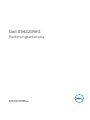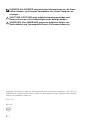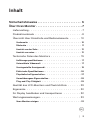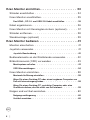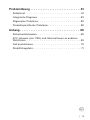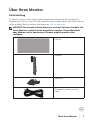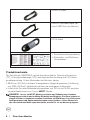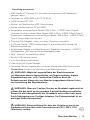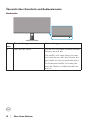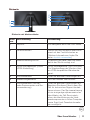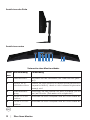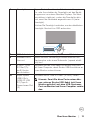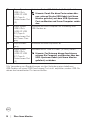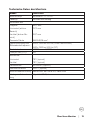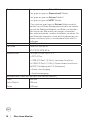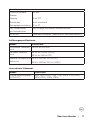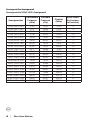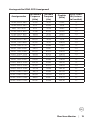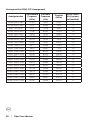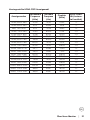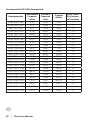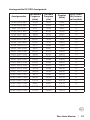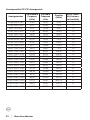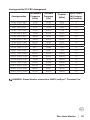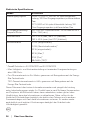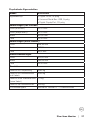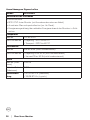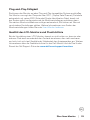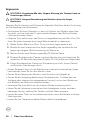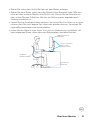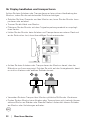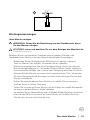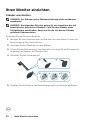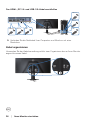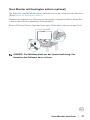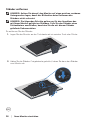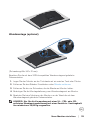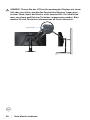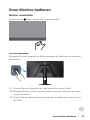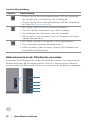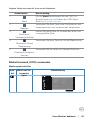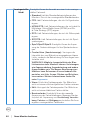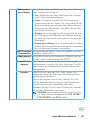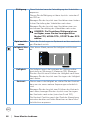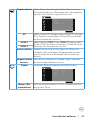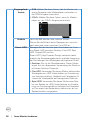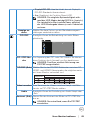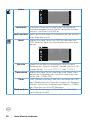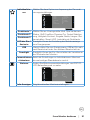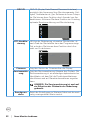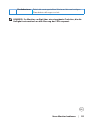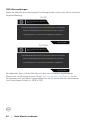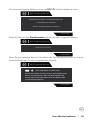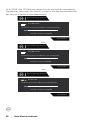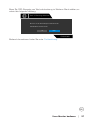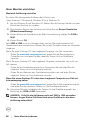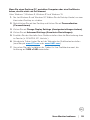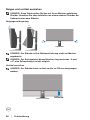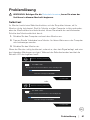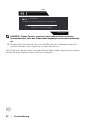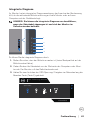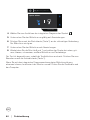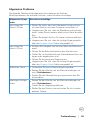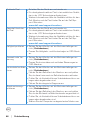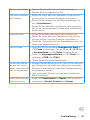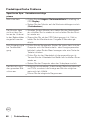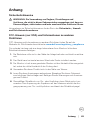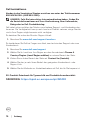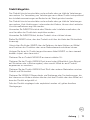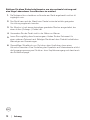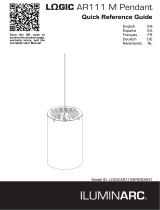Monitormodell: S3422DWG
Regulierungsmodell: S3422DWGc
Dell S3422DWG
Bedienungsanleitung

2 │
HINWEIS: Ein HINWEIS zeigt wichtige Informationen an, die Ihnen
helfen können, ein besseres Verständnis von Ihrem Computer zu
erlangen.
ACHTUNG: ACHTUNG zeigt mögliche Hardwareschäden und
Datenverluste an, falls Anweisungen nicht befolgt werden.
WARNUNG: Eine WARNUNG zeigt eine mögliche Gefahr von
Sachschäden und (lebensgefährlichen) Personenschäden an.
Copyright © 2021 Dell Inc. oder ihre Tochtergesellschaften. Alle Rechte vorbehalten. Dell, EMC und
andere Marken sind Marken der Dell Inc. oder ihrer Tochtergesellschaften. Andere Marken könnten
Marken ihrer jeweiligen Inhaber sein.
2021 – 05
Rev. A00

│ 3
Inhalt
Sicherheitshinweise ......................... 6
Über Ihren Monitor...........................7
Lieferumfang . . . . . . . . . . . . . . . . . . . . . . . . .7
Produktmerkmale . . . . . . . . . . . . . . . . . . . . . . 8
Übersicht über Einzelteile und Bedienelemente . . . . . 10
Vorderseite . . . . . . . . . . . . . . . . . . . . . . . . . . . . . 10
Rückseite . . . . . . . . . . . . . . . . . . . . . . . . . . . . . . 11
Ansicht von der Seite . . . . . . . . . . . . . . . . . . . . . . . . 12
Ansicht von unten . . . . . . . . . . . . . . . . . . . . . . . . . . 12
Technische Daten des Monitors . . . . . . . . . . . . . . 15
Auflösungsspezifikationen . . . . . . . . . . . . . . . . . . . . . 17
Unterstützte Videomodi. . . . . . . . . . . . . . . . . . . . . . . 17
Voreingestellte Anzeigemodi . . . . . . . . . . . . . . . . . . . . 18
Elektrische Spezifikationen. . . . . . . . . . . . . . . . . . . . .26
Physikalische Eigenschaften . . . . . . . . . . . . . . . . . . . . 27
Umweltbezogene Eigenschaften . . . . . . . . . . . . . . . . . . 28
Plug-and-Play-Fähigkeit . . . . . . . . . . . . . . . . . . . . . . 29
Qualität des LCD-Monitors und Pixelrichtlinie . . . . . . 29
Ergonomie . . . . . . . . . . . . . . . . . . . . . . . . . 30
Ihr Display handhaben und transportieren . . . . . . . . 32
Wartungsanweisungen. . . . . . . . . . . . . . . . . . . 33
Ihren Monitor reinigen . . . . . . . . . . . . . . . . . . . . . . . 33

4 │
Ihren Monitor einrichten..................... 34
Ständer anschließen . . . . . . . . . . . . . . . . . . . . 34
Ihren Monitor anschließen . . . . . . . . . . . . . . . . . 35
Das HDMI-, DP-1.4- und USB-3.0-Kabel anschließen . . . . . . . 36
Kabel organisieren . . . . . . . . . . . . . . . . . . . . . 36
Ihren Monitor mit Kensington sichern (optional) . . . . . 37
Ständer entfernen . . . . . . . . . . . . . . . . . . . . . 38
Wandmontage (optional) . . . . . . . . . . . . . . . . . 39
Ihren Monitor bedienen ......................41
Monitor einschalten . . . . . . . . . . . . . . . . . . . . 41
Joystick verwenden . . . . . . . . . . . . . . . . . . . . 41
Joystick-Beschreibung . . . . . . . . . . . . . . . . . . . . . . . 42
Bedienelemente an der Rückblende verwenden . . . . . 42
Bildschirmmenü (OSD) verwenden . . . . . . . . . . . . 43
Menüsystem aufrufen. . . . . . . . . . . . . . . . . . . . . . . .43
OSD-Warnmeldungen . . . . . . . . . . . . . . . . . . . . . . . . 54
Ihren Monitor einrichten . . . . . . . . . . . . . . . . . . 58
Maximale Auflösung einstellen . . . . . . . . . . . . . . . . . . . 58
Wenn Sie einen Desktop-PC oder einen tragbaren Computer von
Dell mit Internetzugang haben . . . . . . . . . . . . . . . . . . . 58
Wenn Sie einen Desktop-PC, portablen Computer oder eine
Grafikkarte haben, der/die nicht von Dell stammt . . . . . . . . . 59
Neigen und vertikal ausziehen. . . . . . . . . . . . . . . 60
Neigungsverlängerung . . . . . . . . . . . . . . . . . . . . . . . 60
Vertikal ausziehen . . . . . . . . . . . . . . . . . . . . . . . . . .60

│ 5
Problemlösung .............................61
Selbsttest . . . . . . . . . . . . . . . . . . . . . . . . . 61
Integrierte Diagnose . . . . . . . . . . . . . . . . . . . . 63
Allgemeine Probleme. . . . . . . . . . . . . . . . . . . . 65
Produktspezifische Probleme . . . . . . . . . . . . . . . 68
Anhang .................................. 69
Sicherheitshinweise . . . . . . . . . . . . . . . . . . . . 69
FCC-Hinweis (nur USA) und Informationen zu anderen
Richtlinien . . . . . . . . . . . . . . . . . . . . . . . . . 69
Dell kontaktieren . . . . . . . . . . . . . . . . . . . . . . 70
Stabilitätsgefahr.. . . . . . . . . . . . . . . . . . . . . . 71

6 │ Sicherheitshinweise
Sicherheitshinweise
ACHTUNG: Die Verwendung von Reglern, Einstellungen und
Verfahren, die nicht in dieser Dokumentation angegeben sind, kann zu
Stromschlägen, elektrischen und/oder mechanischen Gefahren führen.
∞ Platzieren Sie den Monitor auf einem soliden Untergrund und gehen Sie sorg-
sam damit um. Der Bildschirm ist zerbrechlich und kann bei Stürzen oder Stößen
beschädigt werden.
∞ Achten Sie immer darauf, dass Ihr Monitor mit der Stromversorgung an Ihrem Ort
kompatibel ist.
∞ Bewahren Sie den Monitor bei Raumtemperatur auf. Übermäßige Kälte oder Hitze
können sich nachteilig auf die Flüssigkristalle des Displays auswirken.
∞ Setzen Sie den Monitor keinen starken Vibrationen oder intensiven Stößen aus.
Platzieren Sie den Monitor beispielsweise nicht in einem Kofferraum.
∞ Trennen Sie den Monitor, wenn Sie ihn voraussichtlich längere Zeit nicht benut-
zen.
∞ Versuchen Sie nicht, jegliche Abdeckungen zu entfernen oder das Innere des
Monitors zu berühren. Andernfalls besteht Stromschlaggefahr.

Über Ihren Monitor │ 7
Über Ihren Monitor
Lieferumfang
Ihr Monitor wird mit den nachstehend aufgelisteten Komponenten ausgeliefert.
Vergewissern Sie sich, dass Sie alle Komponenten erhalten haben; falls etwas fehlen
sollte, erhalten Sie hier weitere Informationen: Dell kontaktieren.
HINWEIS: Bei einigen Artikeln könnte es sich um Optionen handeln, die
Ihrem Monitor eventuell nicht mitgeliefert werden. Einige Merkmale
oder Medien sind in bestimmten Ländern möglicherweise nicht
verfügbar.
Monitor
Ständer
Standfuß
Netzkabel (variiert je nach
Land)

8 │ Über Ihren Monitor
HDMI-2.0-Kabel
USB 3.0-Upstream-Kabel (ak-
tiviert USB-Ports am Monitor)
DP-1.4-Kabel
∞ Schnelleinrichtungsanleitung
∞ Sicherheits- und Richtlinien-
informationen
Produktmerkmale
Der Dell-Monitor S3422DWG verfügt über aktive Matrix, Dünnschichttransistor
(TFT), Flüssigkristallanzeige (LCD), antistatische Beschichtung und LED-Hinter-
grundbeleuchtung. Zu den Merkmalen des Monitors zählen:
∞ 86,42 cm (34,0 Zoll) sichtbarer Anzeigebereich (diagonal gemessen). Auflösung
von 3440 x 1440 mit Vollbildunterstützung bei niedrigeren Auflösungen.
∞
Unterstützt Die hohe Bildwiederholfrequenzen von 100 Hz und 144 Hz und eine
schnelle Reaktionszeit von 1 ms im MPRT-Modus.
HINWEIS: 1 ms ist im MPRT-Modus erreichbar zur Reduzierung sichtbarer
Bewegungsunschärfe und erhöhter Bildreaktionsfähigkeit. Dies kann jedoch zu
einigen leichten, sichtbaren visuellen Artefakten im Bild führen. Da sich System-
konfigurationen und Spieleranforderungen unterscheiden, sollten Nutzer mit
den verschiedenen Modi experimentieren, um die für sie am besten geeignete

Über Ihren Monitor │ 9
Einstellung zu ermitteln.
∞ AMD FreeSync™ Premium Pro für unterbrechungsfreies HDR-Gaming mit
geringer Latenz.
∞ Farbskala von sRGB 99 % und DCI-P3 90 %.
∞ VESA DisplayHDR™ 400.
∞ Aktiviert mit Spielkonsolen-VRR-Unterstützung.
∞ Digitale Konnektivität mit DP und HDMI.
∞ Ausgestattet mit einem Super-Speed-USB-5-Gb/s- (USB 3.2 Gen1) Type-B-
Upstream-Anschluss, einem Super-Speed-USB-5-Gb/s- (USB 3.2 Gen1) Type-A-
Downstream-Ladeanschluss und drei Super-Speed-USB-5-Gb/s- (USB 3.2 Gen1)
Type-A-Downstream-Anschlüssen.
∞ Plug-and-Play-Fähigkeit, sofern von Ihrem Computer unterstützt.
∞ On-Screen Display- (OSD) Anpassungen für eine einfache Einrichtung und
Bildschirmoptimierung.
∞ Abnehmbarer Ständer und Video Electronics Standards Association- (VESA™)
Montagelöcher (100 mm) für flexible Montagelösungen.
∞ Neig-, schwenk- und höhenverstellbar.
∞ Schlitz für Sicherheitsschloss.
∞ ≤ 0,3 W im Bereitschaftsmodus
∞ Unterstützt Dell Display Manager.
∞ Optimieren Sie den Augenkomfort mit einem flimmerfreien Bildschirm und der
ComfortView-Funktion zur Minimierung der Blaulichtemission.
WARNUNG: Mögliche Langzeiteffekte der Blaulichtemission
von Monitoren können Augenschäden, wie Augenermüdung, digitale
Augenbelastung usw., sein. ComfortView-Funktion dient der
Reduzierung der Menge des vom Monitor ausgegebenen blauen Lichts
zur Optimierung des Augenkomforts.
WARNUNG: Wenn ein 3-poliger Stecker am Netzkabel angebracht ist,
müssen Sie das Kabel an eine geerdete 3-polige Steckdose anschließen.
Setzen Sie die Erdungskontakt des Netzkabels nicht außer Kraft, bspw.
Durch Anbringung eines 2-poligen Adapters. Der Erdungskontakt ist ein
wichtiges Sicherheitsmerkmal.
WARNUNG: Bitte bestätigen Sie, dass das Verteilersystem in der
Gebäudeinstallation über einen Trennschalter mit 120 / 240 V, 20 A
(Maximum) verfügt.

10 │ Über Ihren Monitor
Übersicht über Einzelteile und Bedienelemente
Vorderseite
1
Num-
mer
Beschreibung Verwendung
1 Netz ein/aus-Taste Mit der Ein-/Austaste schalten Sie den
Monitor ein und aus.
Das weiße Licht zeigt durch konstan-
tes Leuchten an, dass der Monitor ein-
geschaltet ist und normal funktioniert.
Ein blinkendes weißes Licht zeigt an,
dass der Monitor im Bereitschaftsmo-
dus ist.

Über Ihren Monitor │ 11
Rückseite
5
7
6
4
3
SVC Tag:
1234567
Express Service
Code:
123 456 789 0
S/N: CN-02T1G0
-TV100-04F-001V
-A00
Date of Mfg/⭕ӝᰛᵕ⭕⭘ᰛᵕ: Nov. 2020
Q40G034N-700-04A
DELL S3422DWG
⏨Წᱴ⽰ಞ
ශਭS3422DWG
䗉ޛ⭫Ⓠ:
100-240V 50/60Hz,1.6A
ѣള䙖
2
1
Q40G034N-700-03A
DELL S3422DWG
Flat Panel Monitor /Monitor Plano Panel /Écran LCD /⏢Ღ亟⽪ಘ
Model No. /Modelo /N°de modelo /ර㲏: S3422DWGc
Input Rang /Entrade /Daya Tegangan100-240V 50/60Hz,1.6A
䕨ޕ䴫ⓀӔ⍱䴫༃100-240Կ⢩,1.6ᆹษ,50/60䎛㥢
Consumo de energía en operación: 31 Wh
Удельная мощность рабочего режима - 0.015Вт/см²
Потребляемая мощность изделием в режиме ожидания - 0.3Вт
Потребляемая мощность изделием в выключенном режиме - 0.3 Вт
Apparatet må lkoples jordet skkontakt.
Apparaten skall anslutas ll jordat uag.
Laite on liiteävä suojakoskemilla varusteuun pistorasiaan.
Apparatets skprop skal lslues en skkontakt med jord,
som giver forbindelse l skproppens jord.
The equipment must be connected to an earthed mains socket-outlet.
L'appareil doit être branché sur une prise de courant munie d'une mise à la terre.
сделанный в Китай /Fabriqué en Chine /ѣു㼳䙖
Made in China
䆜䃔ֵ⭞䚄ᓜᚆۭᇩ㿌࣑Ⱦ
www.dell.com/regulatory_compliance Raheen Business Park Limerick Ireland (for EU Only)
CAN ICES-003 (B)/NMB-003(B)
This device complies with part 15 of the FCC Rules. Operaon is subject to the following two condions:
(1) this device may not cause harmful interference, and
(2) this device must accept any interference received, including interference that may cause undesired operaon.
ZUI0322-21003
R-R-E2K-S3422DWGc
㥐㦤㣄ڕTPV Electronics (Fujian) Co., Ltd.(For Korea)
㐔㷡㢬ڕDELL INC.(For Korea)
080-200-3800
R33037
RoHS
For UK only: Cain Road, Bracknell, RG12 1LF
21
05921
210037-24
ޛ࣑100 V, 1.6 A, 50/60 Hz
䝕䝹䞉䝔䜽䝜䝻䝆䞊䝈
IS 13252(Part 1)/
IEC 60950-1
R-41018660
www.bis.gov.in
Rückseite mit Monitorständer
Num-
mer
Beschreibung Verwendung
1 Joystick Zur Navigation durch das OSD-Menü.
2 Funktionstasten Passen Sie die Einträge im Bildschirm-
menü mit den Funktionstasten an.
(Weitere Informationen finden Sie
unter Joystick verwenden)
3 Kabelverwaltungsschlitz Organisiert die Kabel, wenn die Kabel
durch den Schlitz verlegt sind.
4 VESA-Montagelöcher (hinter
VESA-Abdeckung)
VESA-Montagelöcher (100 x 100 mm).
Zur Wandmontage des Monitors über
ein VESA-kompatibles Wandmonta-
geset.
5 Richtlinienetikett Listet die amtlichen Zulassungen auf.
6 Ständerfreigabetaste Löst den Ständer vom Monitor.
7 Richtlinienetikett (mit Bar-
code-Seriennummer und Ser-
vicemarkierung)
Listet die amtlichen Zulassungen auf.
Beachten Sie dieses Etikett, wenn Sie
Dell für technischen Support kontak-
tieren müssen. Das Servicemarkierung
ist ein einzigartiger alphanumerischer
Identifikator, der Dell-Servicetech-
nikern die Identifizierung der Hard-
warekomponenten in Ihrem Computer
sowie Zugriff auf Garantieinformatio-
nen ermöglicht.

12 │ Über Ihren Monitor
Ansicht von der Seite
Ansicht von unten
97
1
1154 1082 6
121314
3
Unterseite ohne Monitorständer
Num-
mer
Beschreibung Verwendung
1 Netzanschluss Verbinden Sie das Netzkabel (mit Ihrem Monitor gelie-
fert).
2 Schlitz für Si-
cherheitsschloss
Sichern Sie Ihren Monitor mit einem Sicherheitsschloss
(separat erhältlich), damit er nicht unberechtigterweise
bewegt wird.
3 Ständerbefesti-
gung
Befestigen Sie den Ständer mit einer Schraube (M3 x 6
mm) am Monitor (Schraube nicht mitgeliefert).
4 HDMI-1-2.0-An-
schluss
Schließen Sie Ihren Computer über ein HDMI-Kabel an.
5 HDMI-2-2.0-An-
schluss
Schließen Sie Ihren Computer über ein HDMI-Kabel an.

Über Ihren Monitor │ 13
6 Downlights Tippen Sie bei Abschluss der Monitoreinrichtung zum
Ein- oder Ausschalten der Downlights auf den Berüh-
rungssensor im unteren Rand des Displays. Die Werk-
seinstellung ist aktiviert, sodass die Downlights aktiv
sind, wenn das Netzkabel angeschlossen ist (siehe
Downlight).
Drücken Sie Downlight verbinden, um den detaillierten
Downlight-Abschnitt im OSD aufzurufen.
7 DP-1.4-Anschluss Schließen Sie Ihren Computer über ein DP-Kabel an.
8 Audioanschluss,
Line-out
Stellen Sie eine Verbindung zu einem externen Akti-
vlautsprecher oder einem Subwoofer (separat erhält-
lich) her.*
9 5-Gb/s- (USB
3.2 Gen1) Ty-
pe-B-Upstre-
am-Anschluss
Verbinden Sie das USB-Kabel von diesem Anschluss
mit Ihrem Computer, damit Sie die USB-Anschlüsse an
Ihrem Monitor nutzen können.
10 Super-Speed
USB 5 Gb/s
(USB 3.2 USB
3.2) Type-A-
Downstream-Port
(3)
Verbinden Sie Ihr USB-3.2-Gen1- (5 Gb/s) Gerät.*
Hinweis: Damit Sie diese Ports nutzen kön-
nen, müssen Sie das USB-Kabel (mit Ihrem
Monitor geliefert) mit dem USB-Upstream-
Port am Monitor und Ihrem Computer verbin-
den.

14 │ Über Ihren Monitor
11 Super-Speed
USB 5 Gb/s
(USB 3.2 USB
3.2) Type-A-
Downstream-Port
(3)
Verbinden Sie Ihr USB-3.2-Gen1- (5 Gb/s) Gerät.*
Hinweis: Damit Sie diese Ports nutzen kön-
nen, müssen Sie das USB-Kabel (mit Ihrem
Monitor geliefert) mit dem USB-Upstream-
Port am Monitor und Ihrem Computer verbin-
den.
12 Super-Speed
USB 5 Gb/s
(USB 3.2 USB
3.2) Type-A-
Downstream-Port
mit Power Char-
ging
Schließen Sie Ihren Computer zur Aufladung Ihres
USB-Gerätes an.
13 Kopfhöreraus-
gang
Schließen Sie einen Kopfhörer an.
14 Super-Speed
USB 5 Gb/s
(USB 3.2 USB
3.2) Type-A-
Downstream-Port
(3)
Verbinden Sie Ihr USB-3.2-Gen1- (5 Gb/s) Gerät.*
Hinweis: Zur Nutzung dieses Anschlusses
müssen Sie Computer und Monitor über das
USB-Upstream-Kabel (mit Ihrem Monitor
geliefert) verbinden.
*Zur Vermeidung von Signalstörungen wird bei Verbindung eines kabellosen
USB-Gerätes mit einem USB-Downstream-Port nicht empfohlen, andere USB-Ge-
räte an den benachbarten Port anzuschließen.

Über Ihren Monitor │ 15
Technische Daten des Monitors
Modell S3422DWG
Bildschirmtyp Aktivmatrix - TFT-LCD
Paneltyp Vertikale Ausrichtung
Sichtbares Bild
Diagonal
Horizontal (aktiver
Bereich)
Vertikal (aktiver Be-
reich)
Gesamte Fläche
864,2 mm
797,2 mm
333,7 mm
2660048,26 mm
2
Native Auflösung und
Bildwiederholfrequenz
3440 x 1440 bei 100 Hz (HDMI1 und HDMI2)
3440 x 1440 bei 144 Hz (DP)
Pixelabstand 0,23175 mm x 0,23175 mm
Pixel pro Zoll (PPI) 109
Blickwinkel
Horizontal
Vertikal
178° (typisch)
178° (typisch)
Leuchtdichte 400 cd/m² (typisch)
Kontrastverhältnis 3000:1 (typisch)
Bildschirmbeschichtung Blendschutz der Härte 3H, Haze 40%
Hintergrundbeleuch-
tung
Edge-Lit-LED-System

16 │ Über Ihren Monitor
Reaktionszeit 8 ms grau-zu-grau im Schnell-Modus
4 ms grau-zu-grau im Superschnell-Modus
2 ms grau-zu-grau im Extrem-Modus*
1 ms grau-zu-grau im MPRT-Modus
*2 ms grau-zu-grau kann im Extrem-Modus erreicht
werden, um sichtbare Bewegungsunschärfe zu reduzie-
ren und die Reaktionsfähigkeit von Bildern zu erhöhen.
Dies könnte das Bild jedoch mit einigen schwachen,
aber wahrnehmbaren visuellen Artefakten versehen. Da
jede Systemkonfiguration sowie die Anforderungen von
Nutzern variieren, gibt es verschiedene Modi und Ein-
stellungen.
Farbtiefe 16,7 Millionen Farben
Farbskala sRGB CIE 1931 99 %
DCI-P3 CIE 1976 90 %
Konnektivität 2 x HDMI 2.0 mit HDCP 2.2
1 x DP-1.4-Port
1 x USB-3.2-Gen1- (5 Gb/s) Upstream-Anschluss
4 x USB-3.2-Gen1- (5 Gb/s) Downstream-Anschlüsse
mit BC1.2-Aufladung bei 2 A (Maximum)
1 x Audio-Line-Ausgang
1 x Kopfhörerausgang
Blendenbreite (Rand des Monitors zum aktiven Bereich)
Oben
Links/Rechts
Unten
8,45 mm
8,49 mm
24,19 mm

Über Ihren Monitor │ 17
Einstellbarkeit
Höhenverstellbarer
Ständer
Neigung
Schwenken
Schräglagenverstellung
100 mm
-5 bis 21°
Nicht zutreffend
-4 bis 4°
Dell Display Mana-
ger-Kompatibilität
Easy Arrange und andere Tastenfunktionen
Sicherheit Sicherheitssteckplatz (Kabelschloss optional erhältlich)
Auflösungsspezifikationen
Modell S3422DWG
Horizontaler Abtastbe-
reich
29 kHz bis 200 kHz
Vertikaler Abtastbe-
reich
48 Hz bis 100 Hz (HDMI)
48 Hz bis 144 Hz (DP)
Maximal voreingestellte
Auflösung
3440 x 1440 bei 144 Hz (DP)
3440 x 1440 bei 100 Hz (HDMI)
Unterstützte Videomodi
Modell S3422DWG
Videoanzeigefähigkeiten
(HDMI/DP)
480p, 480i(HDMI), 576p, 720p, 1080p, 576i(HDMI),
1080i(HDMI), 1440p, 2160p

18 │ Über Ihren Monitor
Voreingestellte Anzeigemodi
Voreingestellte HDMI-HDR-Anzeigemodi
Anzeigemodus
Horizontale
Frequenz
(kHz)
Vertikale
Frequenz
(Hz)
Pixeluhr
(MHz)
Sync-Polari-
tät (horizon-
tal/vertikal)
VESA, 640 x 480 37,50 75,00 31,50 -/-
VESA, 640 x 480 31,47 59,94 25,18 -/-
IBM, 720 x 400 31,47 70,08 28,32 -/+
VESA, 800 x 600 37,88 60,32 40,00 +/+
VESA, 800 x 600 46,88 75,00 49,50 +/+
VESA,1024 x 768 48,36 60,00 65,00 -/-
VESA,1024 x 768 60,02 75,03 78,75 +/+
VESA, 1152 x 864 67,50 75,00 108,00 +/+
VESA, 1280 x 720 44,77 59,86 74,50 -/+
VESA, 1280 x 800 49,31 59,91 71,00 +/+
VESA, 1280 x 960 60,00 60,00 108,00 +/+
VESA, 1280 x 1024 63,98 60,02 108,00 +/+
VESA,1280 x 1024 79,98 75,02 135,00 +/+
VESA, 1440 x 900 55,94 59,89 106,50 -/+
VESA, 1680 x 1050 65,29 59,95 146,25 -/+
VESA, 1920 x 1080 67,50 60,00 148,50 +/+
VESA, 1920 x 1080 137,26 119,98 285,50 +/-
VESA, 2560 x 1440 183,00 120,00 497,75 +/-
VESA, 3440 x 1440 88,82 59,97 319,75 +/-
VESA, 3440 x 1440 150,97 99,98 543,50 +/-

Über Ihren Monitor │ 19
Voreingestellte HDMI-SDR-Anzeigemodi
Anzeigemodus
Horizontale
Frequenz
(kHz)
Vertikale
Frequenz
(Hz)
Pixeluhr
(MHz)
Sync-Polari-
tät (horizon-
tal/vertikal)
VESA, 640 x 480 37,50 75,00 31,50 -/-
VESA, 640 x 480 31,47 59,94 25,18 -/-
IBM, 720 x 400 31,47 70,08 28,32 -/+
VESA, 800 x 600 37,88 60,32 40,00 +/+
VESA, 800 x 600 46,88 75,00 49,50 +/+
VESA,1024 x 768 48,36 60,00 65,00 -/-
VESA,1024 x 768 60,02 75,03 78,75 +/+
VESA, 1152 x 864 67,50 75,00 108,00 +/+
VESA, 1280 x 720 44,77 59,86 74,50 -/+
VESA, 1280 x 800 49,31 59,91 71,00 +/+
VESA, 1280 x 960 60,00 60,00 108,00 +/+
VESA, 1280 x 1024 63,98 60,02 108,00 +/+
VESA,1280 x 1024 79,98 75,02 135,00 +/+
VESA, 1440 x 900 55,94 59,89 106,50 -/+
VESA, 1680 x 1050 65,29 59,95 146,25 -/+
VESA, 1920 x 1080 67,50 60,00 148,50 +/+
VESA, 1920 x 1080 137,26 119,98 285,50 +/-
VESA, 2560 x 1440 88,79 59,95 241,50 +/-
VESA, 2560 x 1440 183,00 120,00 497,75 +/-
VESA, 3440 x 1440 88,82 59,97 319,75 +/-
VESA, 3440 x 1440 150,97 99,98 543,50 +/-

20 │ Über Ihren Monitor
Voreingestellte HDMI-PIP-Anzeigemodi
Anzeigemodus
Horizontale
Frequenz
(kHz)
Vertikale
Frequenz
(Hz)
Pixeluhr
(MHz)
Sync-Polari-
tät (horizon-
tal/vertikal)
VESA, 640 x 480 37,50 75,00 31,50 -/-
VESA, 640 x 480 31,47 59,94 25,18 -/-
IBM, 720 x 400 31,47 70,08 28,32 -/+
VESA, 800 x 600 37,88 60,32 40,00 +/+
VESA, 800 x 600 46,88 75,00 49,50 +/+
VESA,1024 x 768 48,36 60,00 65,00 -/-
VESA,1024 x 768 60,02 75,03 78,75 +/+
VESA, 1152 x 864 67,50 75,00 108,00 +/+
VESA, 1280 x 720 44,77 59,86 74,50 -/+
VESA, 1280 x 800 49,31 59,91 71,00 +/+
VESA, 1280 x 960 60,00 60,00 108,00 +/+
VESA, 1280 x 1024 63,98 60,02 108,00 +/+
VESA,1280 x 1024 79,98 75,02 135,00 +/+
VESA, 1440 x 900 55,94 59,89 106,50 -/+
VESA, 1680 x 1050 65,29 59,95 146,25 -/+
VESA, 1920 x 1080 67,50 60,00 148,50 +/+
VESA, 1920 x 1080 137,26 119,98 285,50 +/-
VESA, 2560 x 1440 88,79 59,95 241,50 +/-
VESA, 2560 x 1440 183,00 120,00 497,75 +/-
VESA, 3440 x 1440 88,82 59,97 319,75 +/-
VESA, 3440 x 1440 150,97 99,98 543,50 +/-
Seite wird geladen ...
Seite wird geladen ...
Seite wird geladen ...
Seite wird geladen ...
Seite wird geladen ...
Seite wird geladen ...
Seite wird geladen ...
Seite wird geladen ...
Seite wird geladen ...
Seite wird geladen ...
Seite wird geladen ...
Seite wird geladen ...
Seite wird geladen ...
Seite wird geladen ...
Seite wird geladen ...
Seite wird geladen ...
Seite wird geladen ...
Seite wird geladen ...
Seite wird geladen ...
Seite wird geladen ...
Seite wird geladen ...
Seite wird geladen ...
Seite wird geladen ...
Seite wird geladen ...
Seite wird geladen ...
Seite wird geladen ...
Seite wird geladen ...
Seite wird geladen ...
Seite wird geladen ...
Seite wird geladen ...
Seite wird geladen ...
Seite wird geladen ...
Seite wird geladen ...
Seite wird geladen ...
Seite wird geladen ...
Seite wird geladen ...
Seite wird geladen ...
Seite wird geladen ...
Seite wird geladen ...
Seite wird geladen ...
Seite wird geladen ...
Seite wird geladen ...
Seite wird geladen ...
Seite wird geladen ...
Seite wird geladen ...
Seite wird geladen ...
Seite wird geladen ...
Seite wird geladen ...
Seite wird geladen ...
Seite wird geladen ...
Seite wird geladen ...
Seite wird geladen ...
-
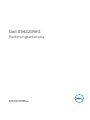 1
1
-
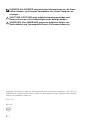 2
2
-
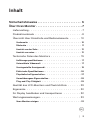 3
3
-
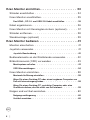 4
4
-
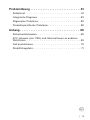 5
5
-
 6
6
-
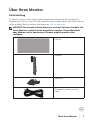 7
7
-
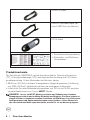 8
8
-
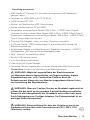 9
9
-
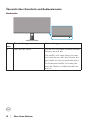 10
10
-
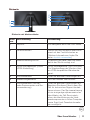 11
11
-
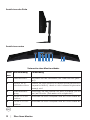 12
12
-
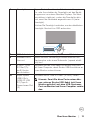 13
13
-
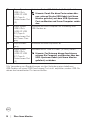 14
14
-
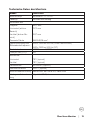 15
15
-
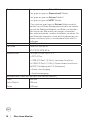 16
16
-
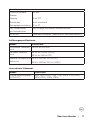 17
17
-
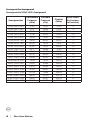 18
18
-
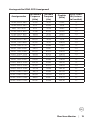 19
19
-
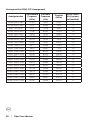 20
20
-
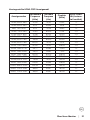 21
21
-
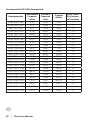 22
22
-
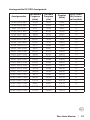 23
23
-
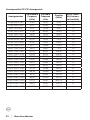 24
24
-
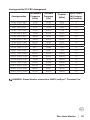 25
25
-
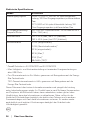 26
26
-
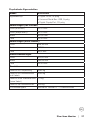 27
27
-
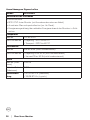 28
28
-
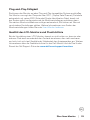 29
29
-
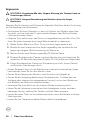 30
30
-
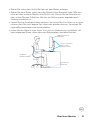 31
31
-
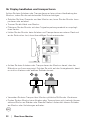 32
32
-
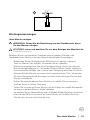 33
33
-
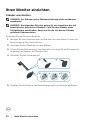 34
34
-
 35
35
-
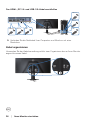 36
36
-
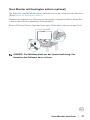 37
37
-
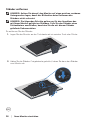 38
38
-
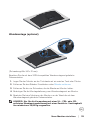 39
39
-
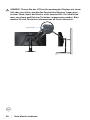 40
40
-
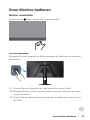 41
41
-
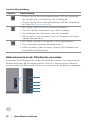 42
42
-
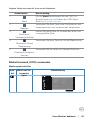 43
43
-
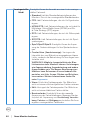 44
44
-
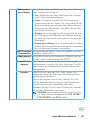 45
45
-
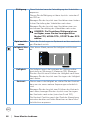 46
46
-
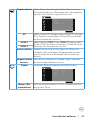 47
47
-
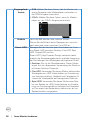 48
48
-
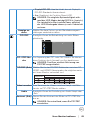 49
49
-
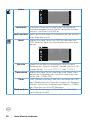 50
50
-
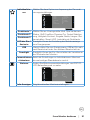 51
51
-
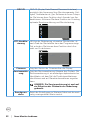 52
52
-
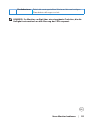 53
53
-
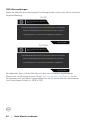 54
54
-
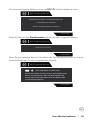 55
55
-
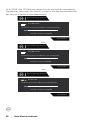 56
56
-
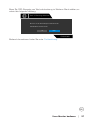 57
57
-
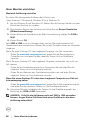 58
58
-
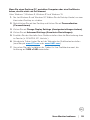 59
59
-
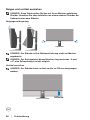 60
60
-
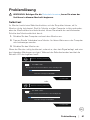 61
61
-
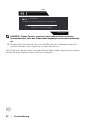 62
62
-
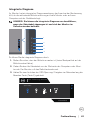 63
63
-
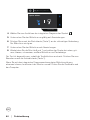 64
64
-
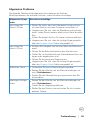 65
65
-
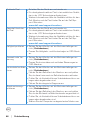 66
66
-
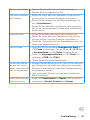 67
67
-
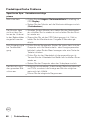 68
68
-
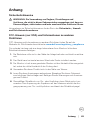 69
69
-
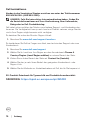 70
70
-
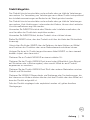 71
71
-
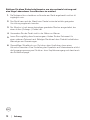 72
72
Verwandte Artikel
-
Dell S3222DGM Benutzerhandbuch
-
Dell S3422DWG Schnellstartanleitung
-
Dell S3221QS Benutzerhandbuch
-
Dell S3219D Benutzerhandbuch
-
Dell S2721Q Benutzerhandbuch
-
Dell S3422DW Benutzerhandbuch
-
Dell U3417W Benutzerhandbuch
-
Dell U3419W Benutzerhandbuch
-
Dell S2721Q Benutzerhandbuch
-
Dell U2722DE Benutzerhandbuch
Andere Dokumente
-
Gigabyte GS34WQC Benutzerhandbuch
-
Gigabyte GS27FC Benutzerhandbuch
-
LC-Power LC-POWER LC-M34-UWQHD-144-C-Q Gaming Monitor Benutzerhandbuch
-
LC-Power LC-M27-FHD-240-C Bedienungsanleitung
-
GAME HERO HDR1000 Benutzerhandbuch
-
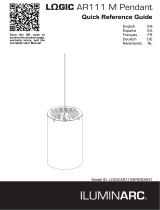 Iluminarc AR111 M Pendant Referenzhandbuch
Iluminarc AR111 M Pendant Referenzhandbuch
-
LC-Power Gaming Monitor Benutzerhandbuch